虚拟机以及linux的安装20192019-1-文档资料
- 格式:ppt
- 大小:908.00 KB
- 文档页数:68
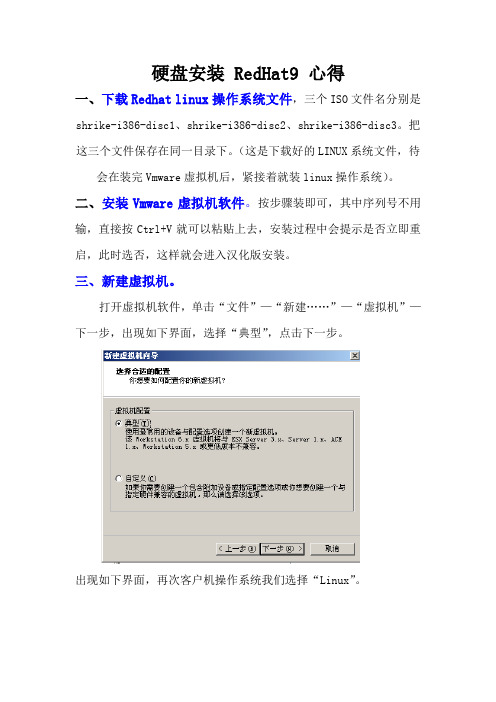
硬盘安装 RedHat9 心得一、下载Redhat linux操作系统文件,三个ISO文件名分别是shrike-i386-disc1、shrike-i386-disc2、shrike-i386-disc3。
把这三个文件保存在同一目录下。
(这是下载好的LINUX系统文件,待会在装完Vmware虚拟机后,紧接着就装linux操作系统)。
二、安装Vmware虚拟机软件。
按步骤装即可,其中序列号不用输,直接按Ctrl+V就可以粘贴上去,安装过程中会提示是否立即重启,此时选否,这样就会进入汉化版安装。
三、新建虚拟机。
打开虚拟机软件,单击“文件”—“新建……”—“虚拟机”—下一步,出现如下界面,选择“典型”,点击下一步。
出现如下界面,再次客户机操作系统我们选择“Linux”。
然后点击下一步,进入以下界面,其中虚拟机名称和位置都是自己定。
点击下一步,出现网络类型单选框,在此我们选择“使用桥接网络”。
下一步,然后为其选择磁盘空间,在此设为8G,单击完成即可。
四、启动虚拟机并安装操作系统。
1、在启动虚拟机之前,首先设置内存为256M,然后设置CD-ROM,2、双击CD-ROM,出现以下界面:若要安装的操作系统在光盘上,则使用武力驱动器;若在硬盘上,比如在F盘,则在使用ISO镜像(I)拦下单击浏览,输入操作系统ISO镜像的目录即可。
单击确定3、单击启动该虚拟机,然后出现提示栏,不用管直接点“是”,然后依次出现以下界面:用鼠标点击一下界面,然后在boot后按回车,接着就是等,等到下面的画面出现:然后点击Skip,接着还是等,很枯燥哎!等到下面红帽的重要界面出现了。
点击NEXT,语言选择汉语,接下来就根据提示走。
到了自动分区设置界面,选择自动分区,会出现以下提示栏:点击“是”。
然后根据提示继续走,最后会出现:住CTRL+ALT键,释放光标。
然后双击右下方的CD-ROM图标,,弹出对话框,把第二张ISO文件目录输入后点击确定,继续安装第二张盘,最后等到第三张结束为止。
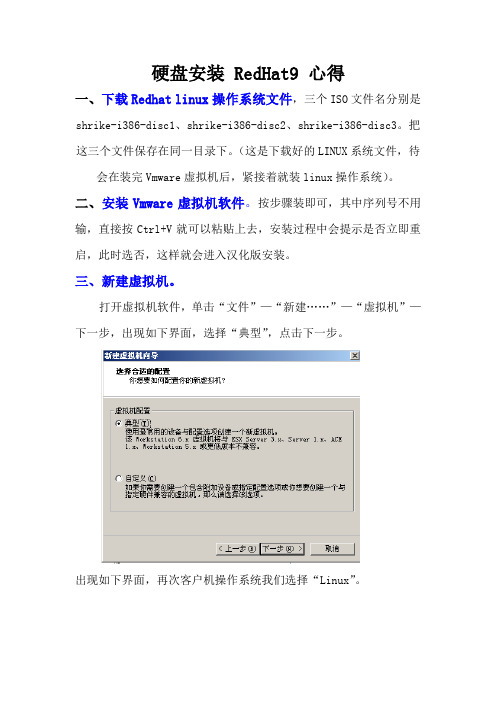
硬盘安装 RedHat9 心得一、下载Redhat linux操作系统文件,三个ISO文件名分别是shrike-i386-disc1、shrike-i386-disc2、shrike-i386-disc3。
把这三个文件保存在同一目录下。
(这是下载好的LINUX系统文件,待会在装完Vmware虚拟机后,紧接着就装linux操作系统)。
二、安装Vmware虚拟机软件。
按步骤装即可,其中序列号不用输,直接按Ctrl+V就可以粘贴上去,安装过程中会提示是否立即重启,此时选否,这样就会进入汉化版安装。
三、新建虚拟机。
打开虚拟机软件,单击“文件”—“新建……”—“虚拟机”—下一步,出现如下界面,选择“典型”,点击下一步。
出现如下界面,再次客户机操作系统我们选择“Linux”。
然后点击下一步,进入以下界面,其中虚拟机名称和位置都是自己定。
点击下一步,出现网络类型单选框,在此我们选择“使用桥接网络”。
下一步,然后为其选择磁盘空间,在此设为8G,单击完成即可。
四、启动虚拟机并安装操作系统。
1、在启动虚拟机之前,首先设置内存为256M,然后设置CD-ROM,2、双击CD-ROM,出现以下界面:若要安装的操作系统在光盘上,则使用武力驱动器;若在硬盘上,比如在F盘,则在使用ISO镜像(I)拦下单击浏览,输入操作系统ISO镜像的目录即可。
单击确定3、单击启动该虚拟机,然后出现提示栏,不用管直接点“是”,然后依次出现以下界面:用鼠标点击一下界面,然后在boot后按回车,接着就是等,等到下面的画面出现:然后点击Skip,接着还是等,很枯燥哎!等到下面红帽的重要界面出现了。
点击NEXT,语言选择汉语,接下来就根据提示走。
到了自动分区设置界面,选择自动分区,会出现以下提示栏:点击“是”。
然后根据提示继续走,最后会出现:住CTRL+ALT键,释放光标。
然后双击右下方的CD-ROM图标,,弹出对话框,把第二张ISO文件目录输入后点击确定,继续安装第二张盘,最后等到第三张结束为止。

以济阳机房测试机为例1、编辑防火墙登录服务器,然后输入:ls输入:vi iptables.sh 然后按i ,接着用方向键“下”选择到下图区域:注释:标注部分为需要添加及修改部分。
蓝色框内为IP为咱们公司的出口IP(可以通过在地址栏里输入:查得到)。
另外,dport后的端口号需要做相应的修改,每个虚拟机一个,需要区别常用的端口号。
做完相应的步骤后,按Esc,然后按shift+:-----wq 。
即为:保存退出。
特别需要注意的是:做完上述步骤后,一定执行:bash -x iptabels.sh 。
因为,更改后的策略需要强制运行一下后才生效。
2、创建虚拟机1. 建立虚拟机磁盘镜像文件qcow2格式是kvm支持的标准格式,raw格式为虚拟磁盘文件通用格式。
有测试数据表明raw 格式的I/O性能略高于qcow2格式,但是在加密,容量,快照方面qcow2格式有优势qemu-img create -f qcow2 test.qcow2 20(G)//建立qcow2格式磁盘文件qemu-img create –f raw test.raw 20(G)//建立raw格式磁盘文件qemu-img info test.qcow2 //查看已经创建的虚拟磁盘文件virt-install -v -n name -r x(虚拟机内存大小,单位是默认是M,不用带单位) --vcpus=2 --check-cpu -c /data/iso/CentOS-6.4-x86_64-bin-DVD1.iso -f /data/vhosts/name.raw –s(虚拟机硬盘大小,单位默认是G,不用带单位)--accelerate --bridge=br0 --vnc --vncport=VNC(端口号)--vnclisten=0.0.0.0 --noacpi2.通过VNC登录创建的虚拟机。
3、进行系统安装。
安装步骤省略。
备注:在系统安装完毕,重启后,会出现VNC无法连接到虚拟机的情况,这时候需要手动开启虚拟机。

Linux1 在虚拟机中进行安装在虚拟机创建完成后,要想正常使用它还要像真实的计算机那样,为其安装操作系统。
VMware Workstation不仅支持光盘启动安装,还支持ISO镜像文件安装。
为了提高安装速度,通常使用ISO安装光盘映像文件进行。
在安装操作系统前,可以设置其安装方式、系统内存大小以及网络连接方式等选项,在虚拟机主界面中,单击右侧窗格中的“CD/DVD(IDE)”选项,如图1-27所示,即可设置操作系统的安装方式。
单击图1-27 设置系统安装方式在弹出的“Virtual Machine Settings”对话框中的“Connection”区域,选择“Use ISO image file”单选按钮,并通过单击“Browse”按钮,选择要安装操作系统在本地计算机中的存放路径,如图1-28所示。
选择图1-28 设置连接方式接着,单击左侧“Hardware”选项卡内的“Memory”(内存)选项,在右侧“Memory”区域,通过拖动滑块可以设置系统内存的大小,当然用户也可以直接输入指定的内存大小,如在此设置为“512MB”,如图1-29所示。
输入图1-29 设置系统内存大小单击“Network Adapter”(网络适配器)选项,在右侧“Network connection”(网络连接)区域选择“Bridged:Connected directly to the physical network”单选按钮。
然后,单击“ok”按钮完成设置即可,如图1-30所示。
图1-30 设置网络连接方式设置完成后,只需在虚拟机主界面中,单击工具栏中的按钮或者单击“commands ”区域内的“Power on this virtual machine ”选项即可,如图1-31所示。
图1-31 启动虚拟机虚拟机的启动过程和真实计算机的启动过程没有什么不同,一开始也是自检。
由于已经载入了Red Hat Enterprise Linux 5的ISO 安装光盘映像文件,因此虚拟机会自动进入Red Hat Enterprise Linux 5的安装界面,如图1-32所示。
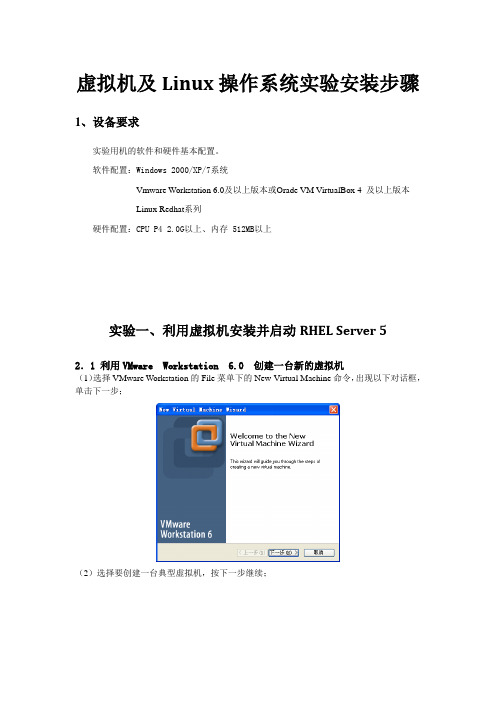
虚拟机及Linux操作系统实验安装步骤1、设备要求实验用机的软件和硬件基本配置。
软件配置:Windows 2000/XP/7系统Vmware Workstation 6.0及以上版本或Orade VM VirtualBox 4 及以上版本Linux Redhat系列硬件配置:CPU P4 2.0G以上、内存 512MB以上实验一、利用虚拟机安装并启动RHEL Server 52.1 利用VMware Workstation 6.0 创建一台新的虚拟机(1)选择VMware Workstation的File菜单下的New-Virtual Machine命令,出现以下对话框,单击下一步;(2)选择要创建一台典型虚拟机,按下一步继续;(3)选择客户操作系统;(4)为虚拟机选择一个虚拟机名称和目录;(5)设置虚拟机网络访问,可用的选择为:使用桥接网络:通过你的计算机中的一块以太网适配器卡直接连接到一个本地以太网。
●使用网络地址翻译(NA T):允许客户操作系统使用主机的IP 地址访问主机的拨号或者外部以太网连接。
(选择NA T)●使用仅为主机网络:通过一个虚拟网络从内部连接客户操作系统到主机。
●不使用一个网络连接;(6)设置虚拟磁盘大小;(7)单击完成按钮,虚拟机就创建好了。
2.2.系统安装过程安装系统之前,先要设置一下虚拟机的光驱,如上图所示,双击“设备”下的“CD-ROM”项,打开配置窗口。
使用的是Linux安装光盘,因此点选“使用物理驱动器”项,并在下拉列表中选择正确的光驱盘符(如:"J");如果是从网上下载的ISO安装映像文件,则点选"使用ISO映像"项,并通过"浏览"按钮选择下载所得的安装映像文件。
设置完毕,单击"确定"按钮。
双击“Start Virtual Machine”,启动虚拟机,开始安装Linux操作系统。

VMware虚拟机及各种版本Linux操作系统安装详解一、启动虚拟机,如下图所示,点击“新建虚拟机”。
二、点击“下一步”,选择“自定义”,点击“下一步”,如下图所示。
三、选择“Workstation 6”,点击“下一步”。
如下图所示。
四、选择“Linux”,如果是RedHat系统,则选择RedHat Linux;如果是Ubuntu系统,则选择Ubuntu;如果是Fedora系统,版本选择“Other Linux 2.6.x kernel”。
点击“下一步”。
如下图所示。
五、虚拟机名称自定,文件存储位置自定。
点击“下一步”。
六、虚拟处理器数量一般选一个,除非你的电脑的主板上有两块CPU。
点击“下一步”。
七、在内存分配方面,Linux操作系统的KDE桌面环境比较占资源,因此最好分配256MB 的内存给虚拟机使用。
点击“下一步”。
八、接下来配置网络连接,如果有联网需要,一般选择“使用网络地址转换(NAT)”。
点击“下一步”。
如下图所示。
九、SCSI 适配器选择“LSI Logic”。
如果选择“总线”并且使用虚拟的SCSI硬盘,安装某些版本的Linux系统时会提示说找不到可用硬盘。
点击“下一步”。
如下图所示。
十、选择“创建一个新的虚拟磁盘”。
不推荐“使用一个物理磁盘”。
点击“下一步”。
如下图所示。
十一、虚拟机磁盘类型选择“SCSI”。
点击“下一步”。
如下图所示。
十二、对于Linux来说,如果不安装工具盘,则分配5.5GB的磁盘空间足矣。
点击“下一步”。
如下图所示。
十三、指定磁盘文件,一般按默认,点击“完成”开始创建磁盘文件。
完成后如下图所示。
十四、如果使用光盘镜像来安装Linux,则点击“编辑虚拟机设置”,在“硬件”标签页中点击“CD-ROM1(IDE 1:0)”,勾选右侧的“使用ISO 映象”,点击“浏览”选择ISO文件,点击“打开”即可。
如下图所示。
如果已经将ISO文件刻录成光盘,则将光盘放入光驱,点击“启动此虚拟机”,点击黑色背景的启动界面,让虚拟机捕获鼠标,按下F2键进入虚拟机的BIOS设置界面,按光标键的右箭头移到“Boot”标签页,按光标键的下箭头选择“CD-ROM Drive”,按数字键盘区的加号键将“CD-ROM Drive”移到第一位。
虚拟机安装Linux教程
一、VMware的安装
双击打开VMware的安装包,如图:。
接下来一路NEXT就能完成安装了。
安装完成后打开刚刚的哪个文件夹,运行汉化包,将英文界面汉化。
然后打开这个,将里面的激活码
复制。
第一次打开VMware的时候会提示你激活。
将里面的激活码粘贴就行了。
安装好的VMware的界面如下:
这就是安装完成了。
二、unbentu的解压
将名为unbentu的压缩包解压,解压完成后打开如图所示的最后一个程序
稍微等待几秒钟,就会出现如下所示的界面:
这样就基大功告成了。
三、完成安装
然后点击打开此虚拟机电源,遇到提示就点确定就行。
稍等一会就会出现如图所示的界面:
输入密码,初始密码为:123456。
然后就进到Linux的界面了,如图:
现在就尽情的使用你的Linux系统吧。
推荐使用VMware Workstation(虚拟机),下载地址::8080/uploadFile/2008-3/ha_vmware_cn-v6.03.rar硬件要求:只要能正常运行xp的就行,内存512M或更大(现在买的机子应该没有低于这个标准的了吧)。
最重要的是要有Linux安装盘(网上下载的镜象文件也行,反正可以直接使用)。
具体操作如下(有点长,要有耐心):下载VMWare解压后根据提示正确安装VMWare到硬盘中(1) 建立虚拟机A.用鼠标左建双击桌面中的"VMware workstation"图标,运行虚拟机B.建立一台虚拟机。
点击“FILE(文件)”-“NEW(新建)”--“NewVirtual Machine(新建虚拟机)”,弹出虚拟机创建菜单。
C.根据向导一步一步地创建虚拟机,首先选择安装方式是“TYPICAL(典型)”还是“CUSTOM(自定义)”安装。
我这里选择典型。
D.因为这里是用于安装REDHAT,所以在Guest operating system(客户操作系统)“中选择”LINUX“,点击下一步。
E.在Virtual machine name(虚拟机名字)中输入你想建立的虚拟机的名字F.在Location(位置)中选择虚拟机的安装位置。
因为会在虚拟机中安装操作系统和应用软件,所以建议将虚拟机安装在一个有较大空间的磁盘分区中G.如果你的电脑连接在网络中,那么选择一个合适的网络环境。
我这里选择Use bridged net-working(使用路由网络)H.点击finish,返回VMWARE主界面,LINUX虚拟机就建好了。
2. 安装操作系统A. 选中LINUX虚拟机,点击VMWARE工具栏中的Power ON按钮,启动LINUX 虚拟机B.然后插入REDHAT7.3光盘(也可以是其它版本的linux),虚拟系统根据你选择的安装方式开始安装。
3.从硬盘安装REDHAT7.3如果你认为从光驱中安装比较费时间,又不方便,那你可以将光盘文件转换成ISO文件拷贝在硬盘中,然后从硬盘安装。
目录虚拟机下Linux安装过程全解(附截图) (2)摘要 (2)操作步骤如下: (2)尾记: (23)2011年9月于宿舍fly_free_sky@虚拟机下Linux安装过程全解(附截图)摘要:如今linux系统越来越受到计算机人士的喜爱,尤其是其优秀的稳定性安全性以及网络功能,为各大型网络服务器系统首选,在我们揭开它神秘面纱之前先让我们来学习一下如何在自己的电脑上装上linux让自己好好体验一下linux的强大。
初学者们只要按照以下步骤就能很快的在自己的电脑上安装上linux 系统咯.操作步骤如下:1.打开虚拟机程序VMware Workstation新建一个linux虚拟机。
选择典型模式按提示一步一步构建好一台虚拟机。
这里需要注意的是选择网络连接模式的时候这里一般选择网桥模式。
(虚拟机搭建这里比较简单按提示操作即可省略出图)建立好虚拟机后在虚拟机设置的drivce(设备)下双击CD-ROM device弹出CD-ROM deviced对话框在Connection下点选User ISO image 点击“Browse”进入选择本机上的linux安装文件1(我这里共分为三个包)选“ok”.2. 然后选择窗体左边commands下的Start this virtual machine 开启虚拟机linux安装开始3.进入之下画面后敲回车4.弹出提示这里选择skip 跳过测试5.进入如下界面选择Next.6.之后选择安装文字“简体中文”并点击NEXT进入下一步操作。
7.选择好键盘类型,按下一步继续操作8. 选择鼠标接口类型,如果是其他接口选择相应选项即可。
然后选择“下一步”。
9.进入当下画面选择安装类型根据自己需求选择这里选择“个人桌面”点击“下一步”10.接下来是选择磁盘分区模式在这选择用“Disk dRuid手工分区“11.然后弹出警告对话框选择“是”。
12.进入分区界面选择“新建”按钮12.进入添加分区对话框。